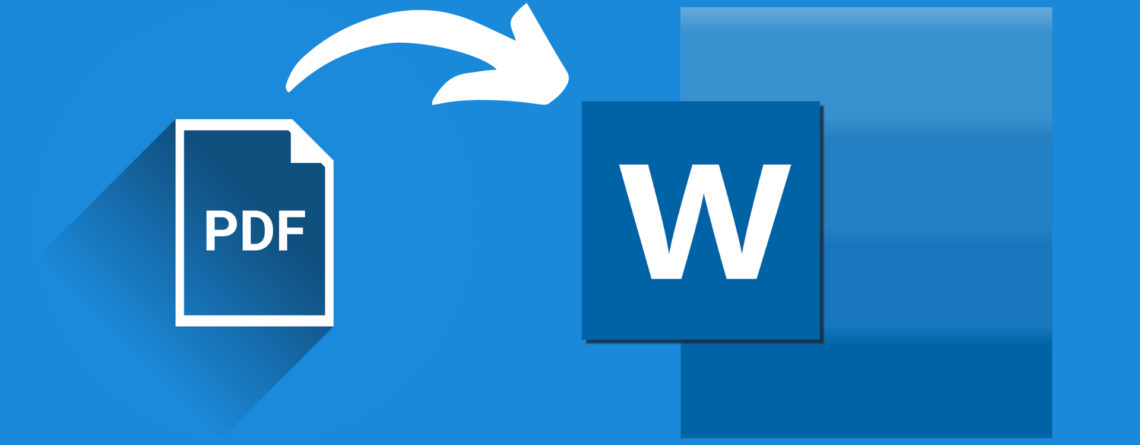Come creare PDF editabile con Word
Creare un PDF è sicuramente un’operazione molto semplice. Ma se vuoi creare dei PDF editabili, come ad esempio dei moduli da far compilare direttamente dal file creato, allora sei nel posto giusto. In questa guida ti insegnerò come creare un PDF editabile con Word. Con questo programma potrai salvare il tuo documento in formato PDF dove poi ti serviranno programmi esterni gratuiti per rendere completamente editabile le varie parti del tuo file. Andiamo a vedere insieme i passaggi da mettere in pratica.
Come creare PDF editabile con Word – Creazione base PDF
Per prima cosa partiamo, come accennato prima, da Microsoft Word. Apri il documento che desideri convertire in PDF, in alto a sinistra vai su file e poi clicca salva con nome. Nella schermata di salvataggio seleziona il luogo dove vuoi salvare il documento, dagli un nome e poi in fondo scegli il formato di salvataggio, e clicca su PDF. Ora, hai creato il PDF base e devi aggiungere, esternamente, tutte le parti editabili al documento. Andiamo a vedere come devi procedere.
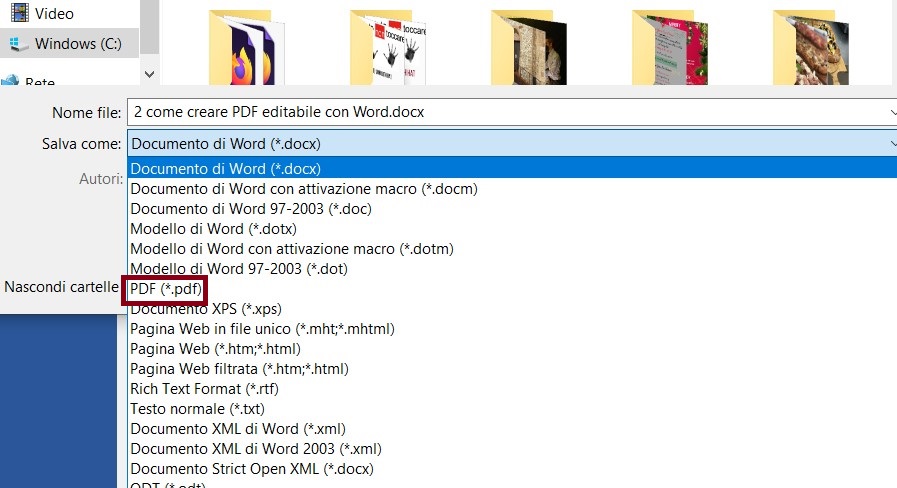
Come creare PDF editabile con Word – Editare con programmi esterni
Un buon programma per editare i PDF è sicuramente Master PDF Editor.
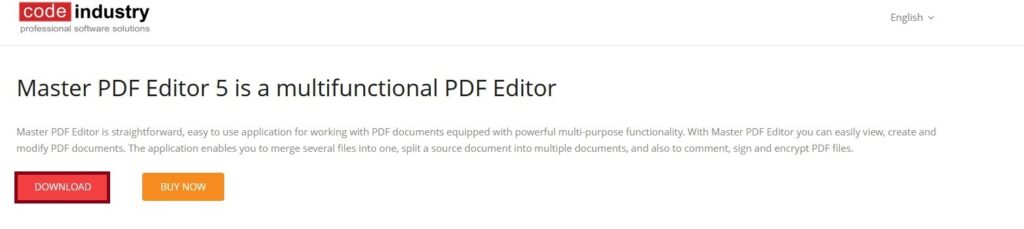
Vai sul sito e scarica la versione gratuita (la versione pro ti permetterà di avere alcune opzioni in più e rimuovere il Watermark presente nella versione free). Installa ed apri il programma, poi clicca su apri documento, il programma importerà il tuo PDF creato con Word. Potrai trovare le funzioni per rendere editabile il tuo documento sulla barra degli strumenti in alto, come casella di controllo, casella combo, campo di riepilogo, casella testo e pulsante di scelta. Puoi aggiungere questi elementi, cliccando sulla voce che desideri inserire, successivamente devi disegnare il riquadro nel punto esatto dove vuoi inserire quell’elemento. Una volta che sei soddisfatto del lavoro, non ti resta che salvare il PDF e inviare il documento alla persona che deve compilarlo.
PDFEscape è un’altra soluzione valida da usare e potrai far tutto direttamente online. La prima cosa che devi fare è registrati nel sito, così da salvare i PDF che editerai direttamente online (fruibili entro 48 ore per la versione gratuita).
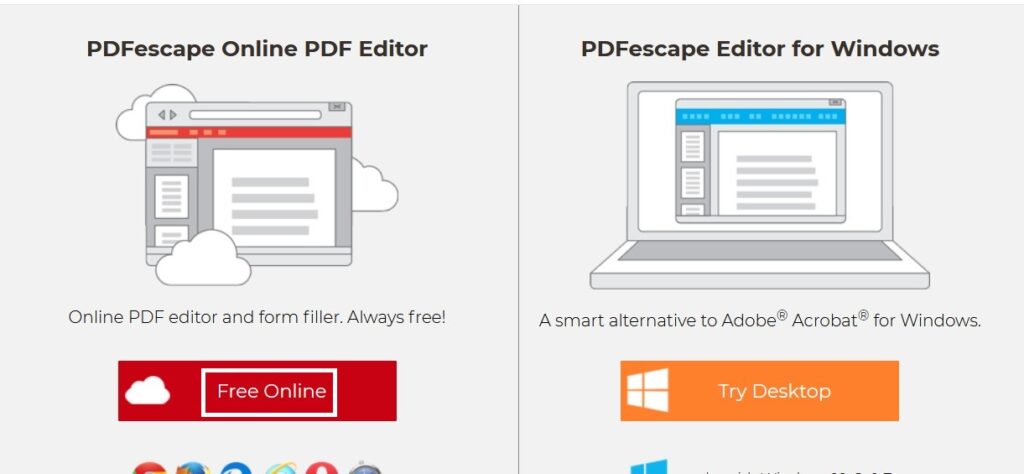
PDFElement è invece una soluzione “tutto in uno” per creare file PDF, modificare testo ed immagini, convertire PDF in documenti Office, aggiungere commenti e note, ma soprattutto editare e compilare moduli PDF. Scaricata la versione gratuita dovrai solo caricare il tuo PDF e cliccare sul pulsante in alto moduli, poi su modifica moduli e riconoscimento campi modulo. Fatto questo il programma renderà interattive le parti del documento.
Come creare PDF editabile con Excel
Se però hai un foglio di calcolo (cosa che riesce male con Word) da convertire in PDF, sarai felice di sapere che anche con Excel potrai creare un PDF editabile. L’operazione è simile a quella descritta ad inizio tutorial. Non devi fare altro che aprire il documento di Excel da convertire in PDF poi cliccare su file, selezionare la voce Esporta, poi dal menu che appare crea documento PDF/XPS, quindi clicca su crea PDF/XPS. A questo punto vale quanto detto in precedenza e dovrai usare un programma esterno per rendere editabile il documento PDF.
Conclusioni
Quelli appena elencati sono i principali metodi per creare PDF editabili con Word, programmi esterni gratuiti ed Excel. Ecco alcuni consigli utili che vorrei farti presente. Parti sempre da Word o Excel per creare il PDF editabile, grazie alla forte compatibilità, non ci saranno quasi mai problemi di impaginazione. Ricorda di scegliere un solo programma esterno (quello che ti soddisfa di più) e di tenere installato nel computer un solo programma per l’editing del PDF. Troppi programmi insieme potrebbero andare in conflitto. Per altri articoli su Microsoft Word, Excel e PDF puoi cercare QUI.